| Bloc C |
Formació TIC en centres educatius
|
|
||||||
| Pràctica C11. Emmarcar una fotografia i altres efectes. | |
| |
Abans de realitzar la pràctica, caldrà executar el fitxer C11.exe |
| Una de les actuacions més freqüents que es fan sobre fotografies és la de posar un marc i una ombra a sota. La pràctica explica com podeu fer-ho des del Gimp. | ||
| Desenvolupament de la prÓctica | ||
|
||
|
|
|
|
|
||
|
|
||
Figura 1 |
||
|
||
|
|
||
Figura 2 |
||
|
||
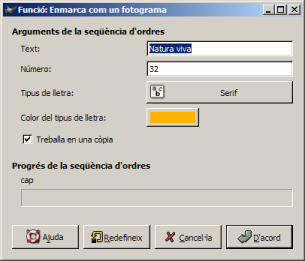 |
||
|
||
|
|
||
Figura 3 |
||
|
||
|
||
|
|
||
Figura 5 |
||
|
||
 |
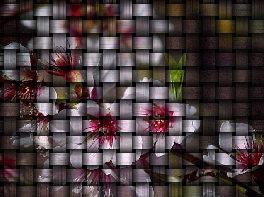 |
|